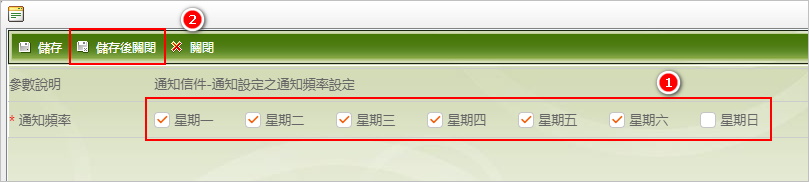管理-通知設定操作說明
![]() 操作指引 > 通知設定操作說明
操作指引 > 通知設定操作說明
可設定以信件的方式發送各項調查的逾期狀況,並可指定要催交的文件類型即時通知廠商,加速調查進度。
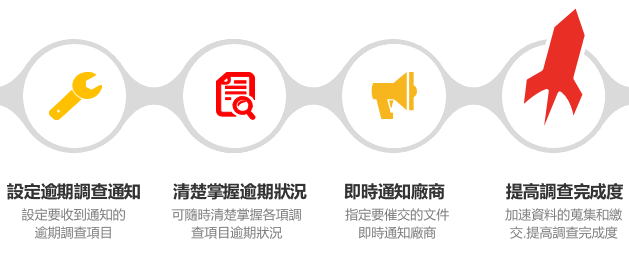
通知設定項目
可設定逾期通知調查項目如下,您可以一次選擇多個項目一起發送通知:
- MCD表格。
- 成分表更新。
- 報告更新。
- 物料表單。
- 廠商表單。
- 系列名稱調查。
- REACH調查表(需開啟REACH模組)。
- 加州65調查表(需開啟加州65模組)。
操作說明
通知設定說明
您可以依據作業需求設定多個不同通知內容的組合,系統會依據設定的內容,寄送逾期通知信件,配合實務作業的進展,亦可隨時對所設定之內容進行修改,當廠商異動或需求消失後,也可將已建立的通知設定刪除停止通知,下方將分別說明新增、修改、刪除的操作方式及注意事項。
新增通知設定
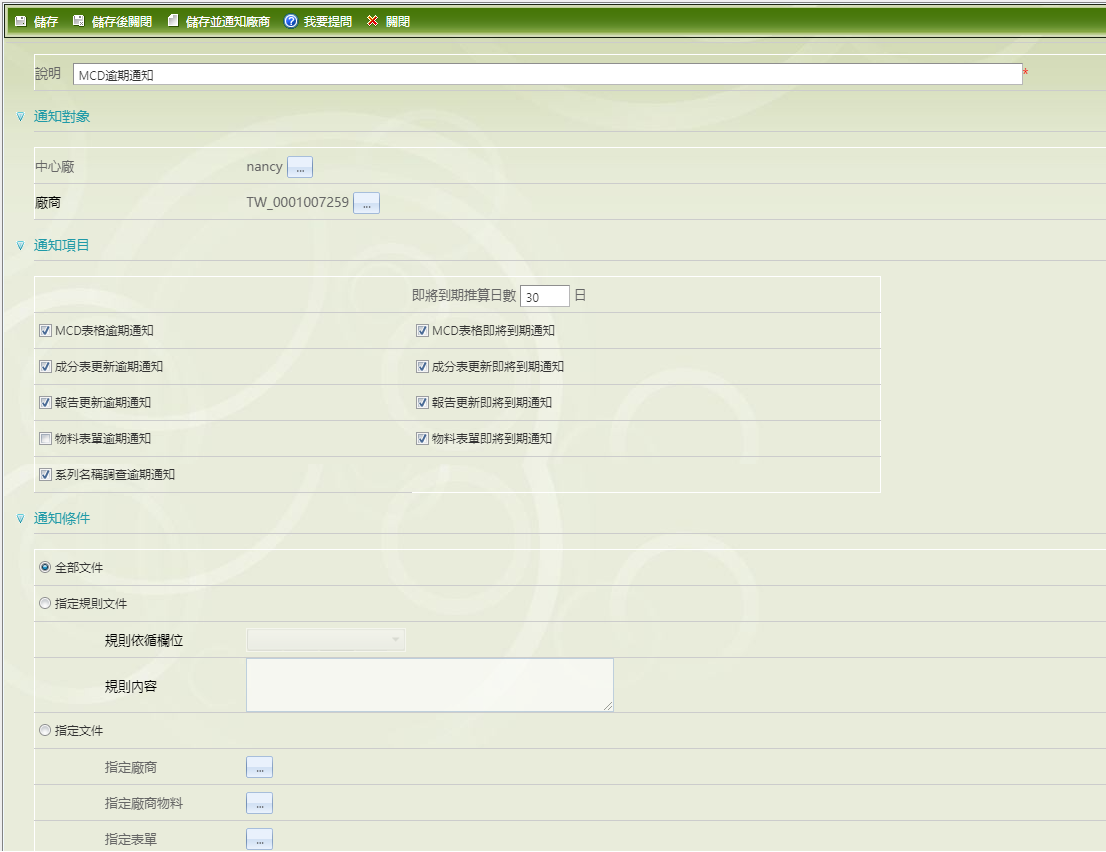
新增通知設定操作說明如下:
點選左側功能列選單 [管理] > [通知設定] 。
於左方查詢頁面,點選
 建立新的通知設定內容。
建立新的通知設定內容。
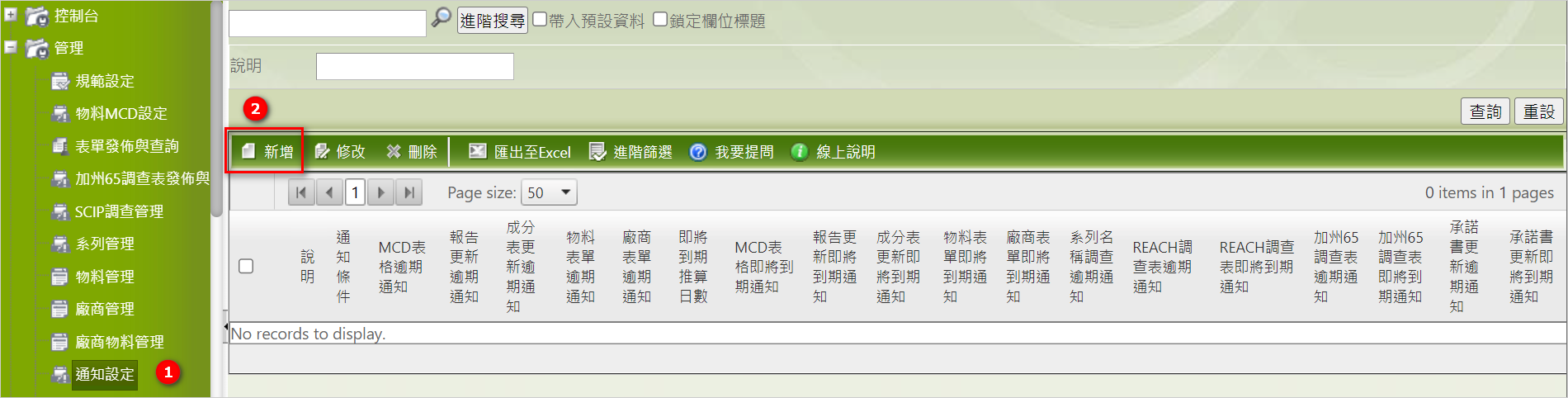
在新開視窗的[說明]欄位填入關於此通知設定的描述,以利後續辨識,並作為查詢的依據。
首先指定要接收通知的對象,分為[中心廠]、[廠商] (平台訊息版本2.6以下才顯示),在字段右方點擊
 打開選擇視窗。
打開選擇視窗。
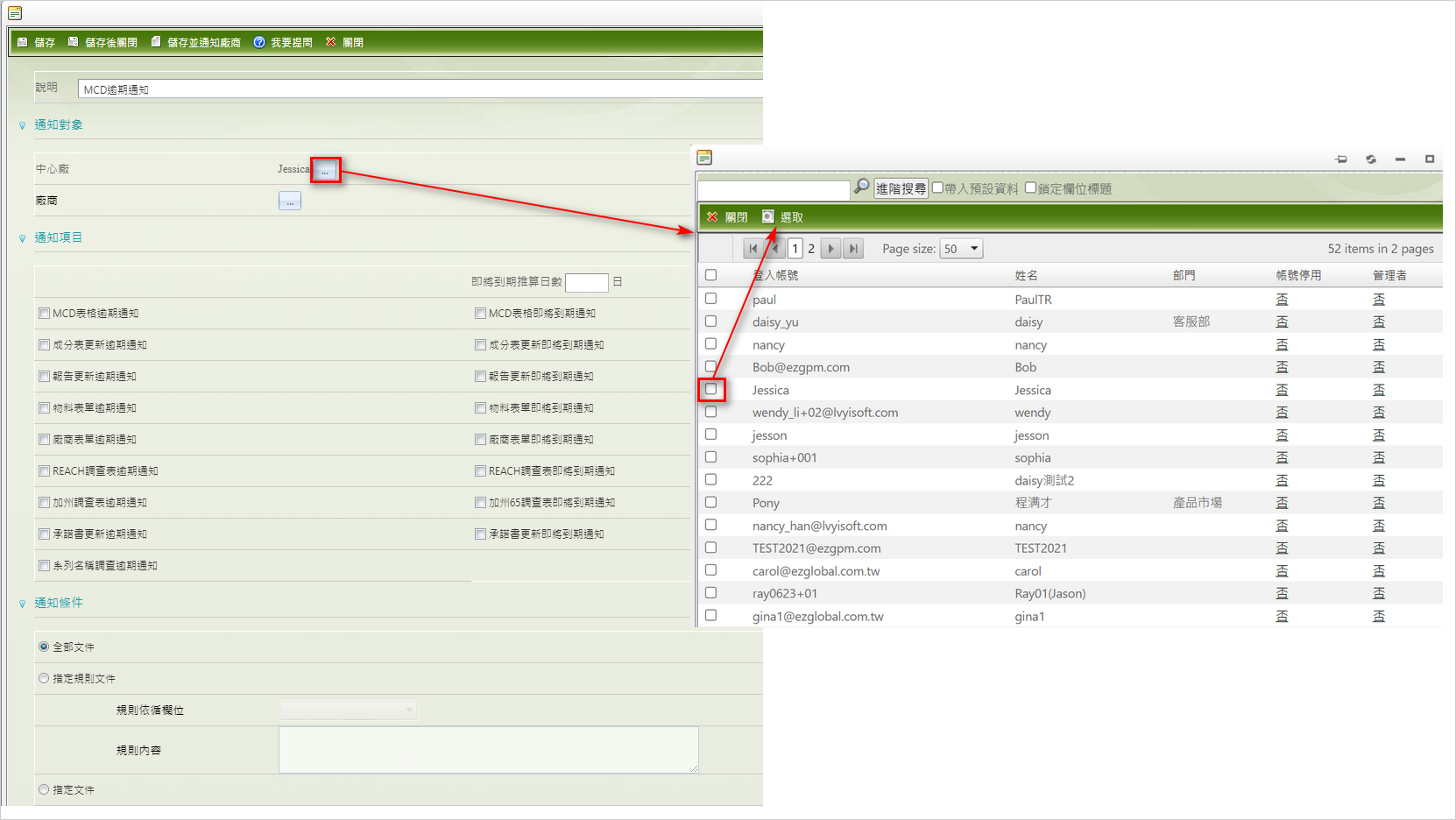
您可以透過
 篩選特定的資料,勾選一筆或多筆使用者/廠商資料後點選視窗上方的
篩選特定的資料,勾選一筆或多筆使用者/廠商資料後點選視窗上方的  。
。中心廠:選取成功,會顯示所選取之使用者的登入帳號。
廠商:選擇成功,會顯示所選擇的廠商的廠商代碼(平台訊息版本2.6以下才顯示該設定項)。
 指定對象可不選取
指定對象可不選取指定對象可以不做選取,中心廠 若無選取則會寄發逾期通知給所有的使用者;廠商 若無選取,則沒有廠商會收到逾期通知信件。
接著於[通知設定]區塊勾選一筆或多筆要寄發逾期通知的項目。
- 逾期:指表單尚未回覆,且今天已超過表單的[應回覆日期]。
- 即將到期:指表單尚未回覆,且當前日期已接近表單的[應回覆日期],今天<=應回覆日期<=今天+即將到期天數+1。
勾選完成後,於[通知條件]設定通知文件範圍。
選取 全部文件 系統會發出所有文件的逾期通知資訊。
選擇 指定規則文件 系統可根據[規則依循欄位]&[規則內容],將符合規則的文件清單進行郵件發送。
 指定規則文件說明
指定規則文件說明規則依循欄位:在下拉框選擇要設定規則的字段。
規則內容:需填入正則運算式,同MCD組態設定。
如下圖表示料號為ab開頭的料號相關資料才會顯示在郵件內容中。
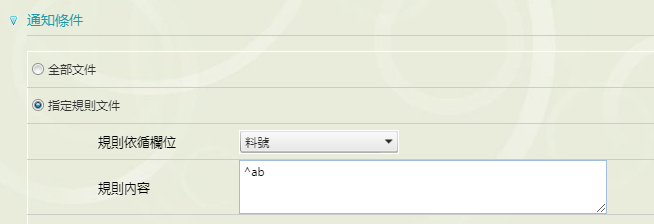
選取 指定文件 系統會依設定發出文件的逾期通知,於下方三個指定項目的點選
 進行選取,您可勾選一筆或多筆資料後點選視窗上方的
進行選取,您可勾選一筆或多筆資料後點選視窗上方的  ,系統只會發送有勾選之資料的通知信件。
,系統只會發送有勾選之資料的通知信件。 指定文件說明
指定文件說明- [通知條件]是針對發送給 中心廠使用者 的逾期通知文件範圍進行設定;發送給廠商的逾期通知不可指定文件範圍,會依據 通知設定 所勾選的項目收到所有的逾期文件資訊內容。
- 選取視窗:
- 指定廠商-只會列出啟用的廠商,選取成功會顯示廠商之廠商代碼。
- 指定廠商物料-只會列出發佈未送審並已逾期之物料,選取成功會顯示料號和廠商代碼。
- 指定表單-只會列出未失效的表單,選取成功會顯示表單名稱。
- 指定項目所選取的資料各自獨立,例:如於指定廠商只有選取A廠商,於指定廠商物料仍可選取B廠商之物料。
於【通知信件數據查詢設定】設定【顯示筆數】、【排序依循欄位】。
設定完畢後,點選
 或
或  儲存設定,系統會於離峰時間每日寄送通知信件給中心廠使用者。
儲存設定,系統會於離峰時間每日寄送通知信件給中心廠使用者。點選
 ,系統會馬上發出逾期通知信件給指定廠商所有的使用者(範例如下圖),寄送後會於上方功能列的
,系統會馬上發出逾期通知信件給指定廠商所有的使用者(範例如下圖),寄送後會於上方功能列的 通知結果。
通知結果。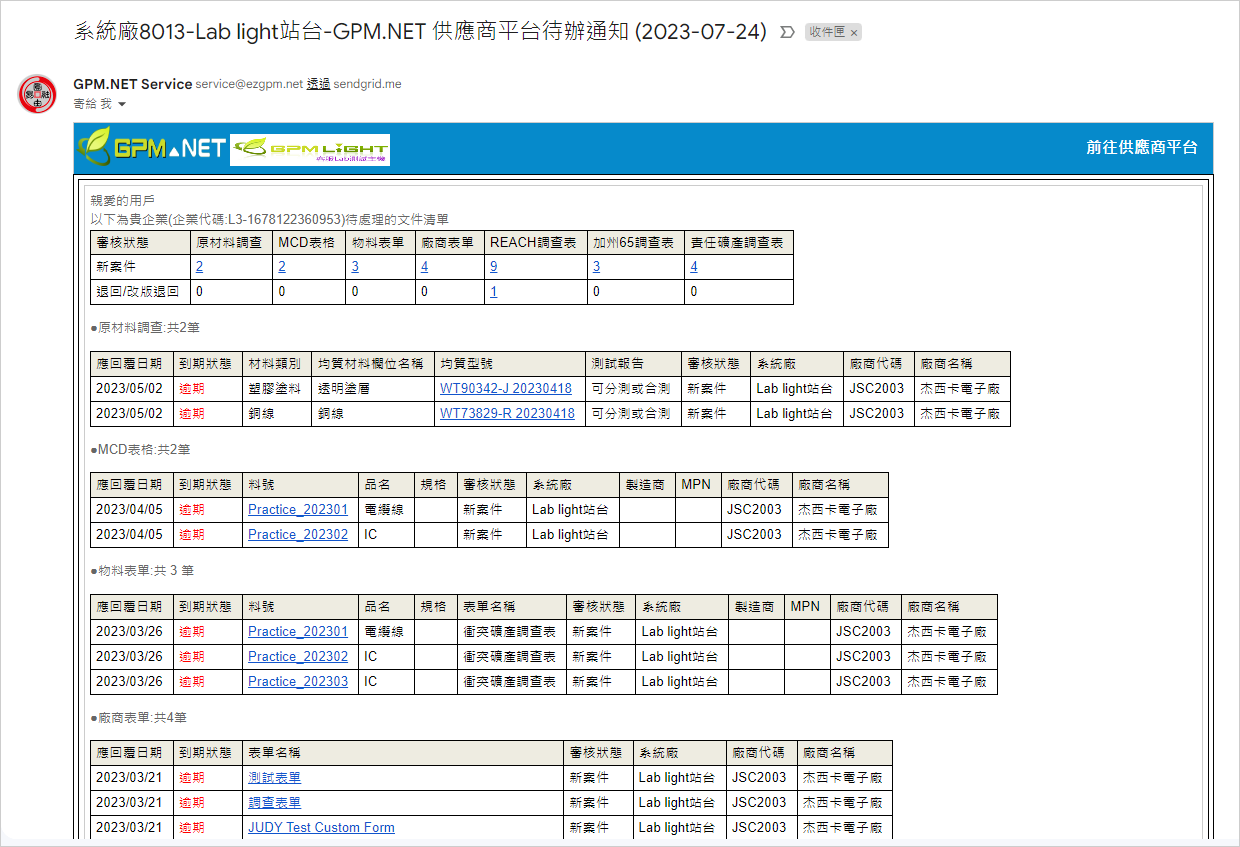
修改通知設定
修改通知設定操作說明如下:
點選左側功能列選單 [管理] > [通知設定] 。
於左方查詢頁面,您可點選
 查詢所有的資料,或透過[說明]查詢欄位搜尋特定的資料。
查詢所有的資料,或透過[說明]查詢欄位搜尋特定的資料。查詢結果清單會呈現於右下方的表格,勾選一筆要編輯的通知設定紀錄後點選命令列上的
 鍵。
鍵。打開編輯視窗後依需求進行修改。
修改完成後,點選
 或
或  儲存設定,系統會於離峰時間每日寄送通知信件給中心廠使用者。
儲存設定,系統會於離峰時間每日寄送通知信件給中心廠使用者。點選
 ,系統會馬上發出逾期通知信件給指定廠商所有的使用者,寄送後會於上方功能列的
,系統會馬上發出逾期通知信件給指定廠商所有的使用者,寄送後會於上方功能列的 通知結果。
通知結果。
刪除通知設定
修改通知設定操作說明如下:
點選左側功能列選單 [管理] > [通知設定] 。
於左方查詢頁面,您可點選
 查詢所有的資料,或透過[說明]查詢欄位搜尋特定的資料。
查詢所有的資料,或透過[說明]查詢欄位搜尋特定的資料。查詢結果清單會呈現在右下方的表格,勾選一筆或多筆要刪除的通知設定紀錄後點選命令列上的
 鍵。
鍵。畫面上方會出現詢問「確定刪除」的對話框,點選
 後完成刪除。
後完成刪除。當日即不會再發送已刪除的逾期通知信件。
設定通知頻率
設定通知頻率的操作說明如下:
點選左側功能列 [控制台] > [參數設定] 。
在右方查詢頁面,點選[郵件通知設定]。
在參數列表中勾選【通知信件-通知設置之通知頻率設置】,再點選[修改]。
系統彈出編輯窗口,勾選需要發送郵件的星期,最後點選[儲存後關閉]。